* Dit bericht is onderdeel van iPhone-leven'Tip van de Dag nieuwsbrief. Inschrijven. *
Wat is portretoriëntatie en wat is portretoriëntatievergrendeling? Op een iPhone, wanneer u uw apparaat op zijn kant kantelt, volgt het scherm en draait het naar de liggende stand. Als u de staande oriëntatie inschakelt, wordt het scherm vergrendeld, zodat het scherm op zijn plaats blijft, ongeacht in welke richting uw iPhone wordt gedraaid. In plaats van dat uw iPhone-scherm schakelt tussen staande en liggende weergave, kunt u de oriëntatievergrendeling gebruiken. We bespreken hoe u dat doet vergrendel je iPhone-scherm en hoe u een kleine oplossing kunt gebruiken om de rotatie ook op de iPad te vergrendelen. En voor het geval uw scherm niet draait, vertellen we u ook hoe u schermrotatie op iPhone en iPad kunt ontgrendelen. Hier leest u hoe u uw iPhone- of iPad-scherm kunt vergrendelen met staande stand.
Spring naar:
- Hoe u uw iPhone- of iPad Pro-scherm kunt vergrendelen
- Rotatie vergrendelen op iPad (Air of eerder)
- Schermrotatie ontgrendelen op iPhone of iPad
U kunt de schermoriëntatie op uw iPhone of een later model iPad snel en eenvoudig vergrendelen in het Control Center. Als je een iPad Pro, iPad Mini 4 of iPad Air 2 of een van de latere modellen hebt, kun je je iPad-scherm vergrendelen in staande stand in het Control Center, net als op de iPhone. Om dit te doen:
Open de Controle Centrum. Veeg op iPhone X of nieuwer omlaag vanaf de rechterbovenhoek van uw iPhone-scherm. Als je een iPhone SE (2e generatie) of een iPhone 8 of eerder hebt, veeg je omhoog vanaf de onderkant van je scherm om het Control Center te openen.
-
Tik op de Vergrendelingspictogram portretoriëntatie.
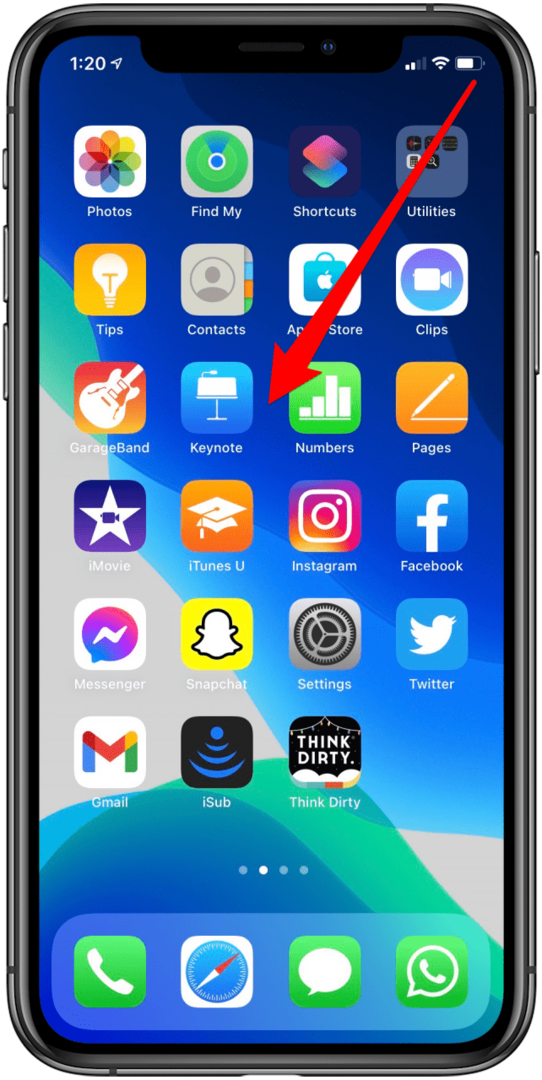
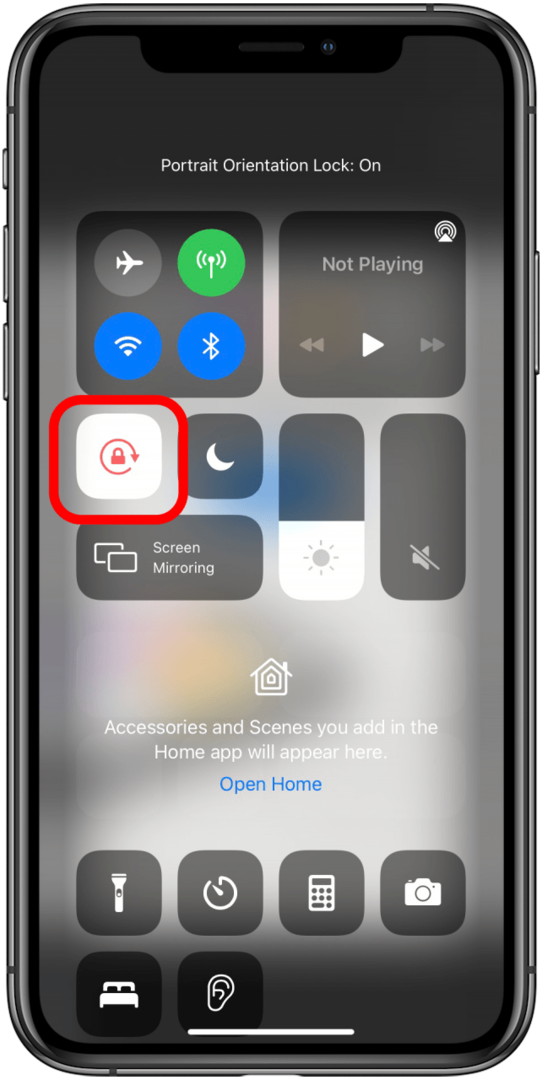
De oriëntatie van uw apparaat blijft nu vergrendeld in de portretmodus totdat u de portretoriëntatievergrendeling uitschakelt. Het is eenvoudig om schermrotatie op iPhone of iPad te ontgrendelen, open het Control Center opnieuw en tik nogmaals op het slotpictogram. Er is geen optie om uw iPhone-scherm in liggende modus te vergrendelen.
Als je een oudere versie op iPad hebt, kun je je scherm op iPad vergrendelen met de zijschakelaar. Dit werkt voor iPad Mini 1/2/3, iPad Air, iPad 2, iPad (3e generatie) en iPad (4e generatie). Als je een van die iPad-modellen hebt, kun je de zijschakelaar instellen om de schermoriëntatie van je iPad te vergrendelen en ontgrendelen in Instellingen of je kunt het Control Center gebruiken. Om dit te doen:
Open Instellingen.
Tik Algemeen.
-
Selecteer Rotatie vergrendelen onder Gebruik de zijschakelaar om...

-
U kunt nu de zijschakelaar gebruiken om uw iPad in staande of liggende modus te vergrendelen.
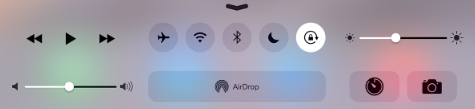
Als je de zijschakelaar liever als mute-knop gebruikt, kun je de schermoriëntatie van je iPad vergrendelen door de iPad vast te houden in liggende of staande richting, omhoog vegen om Control Center te openen en op Oriëntatievergrendeling tikken icoon.